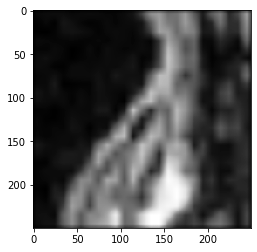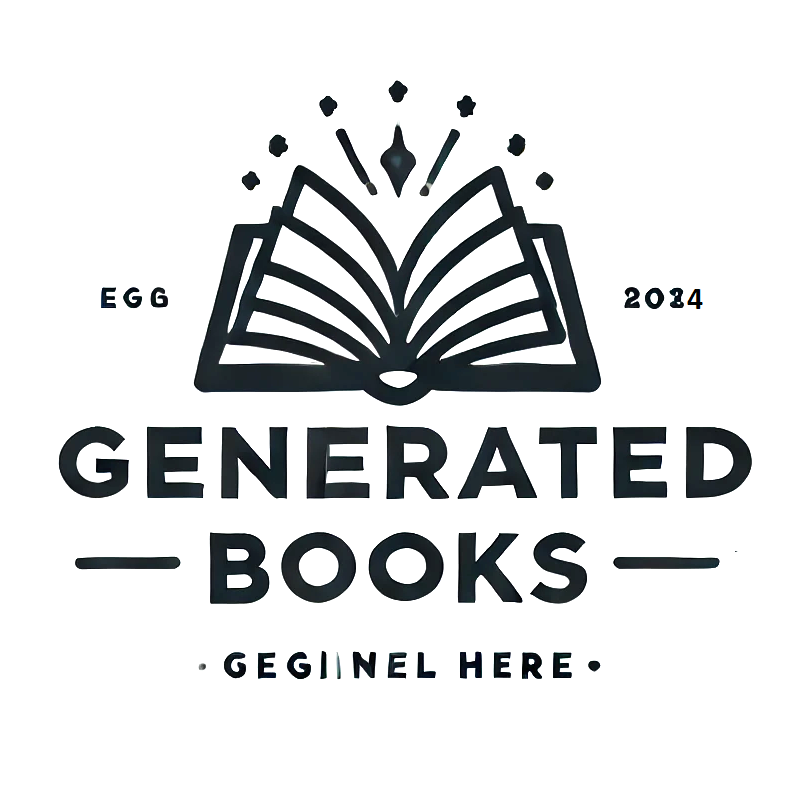Affine Transformationen mit clesperanto#
Dieses Notebook zeigt, wie man affine Transformationen auf 3D-Bilder anwendet.
import pyclesperanto_prototype as cle
cle.select_device('TX')
<NVIDIA GeForce GTX 1650 with Max-Q Design on Platform: NVIDIA CUDA (1 refs)>
import numpy as np
import matplotlib
import matplotlib.pyplot as plt
from skimage.io import imread
# Beispieldaten laden
np_array = imread('../../data/Haase_MRT_tfl3d1.tif')
np_array.shape
(192, 256, 256)
# in den GPU-Speicher übertragen
input_image = cle.push_zyx(np_array)
cle.imshow(input_image)
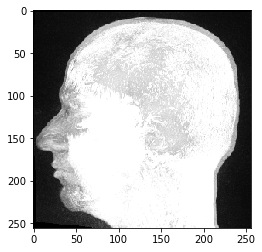
Rotation#
Um ein Bild zu rotieren, müssen Sie Winkel entsprechend den Achsen angeben.
rotated = cle.rotate(input_image, angle_around_z_in_degrees=45)
cle.imshow(rotated)
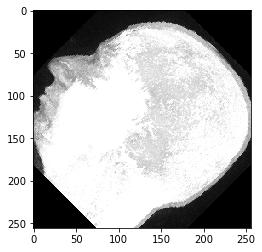
Standardmäßig werden Bilder um ihren Mittelpunkt rotiert. Sie können dies ändern, indem Sie einen zusätzlichen Parameter angeben. Das Bild wird dann um den Ursprung rotiert.
rotated = cle.rotate(input_image, angle_around_z_in_degrees=15, rotate_around_center=False)
cle.imshow(rotated)
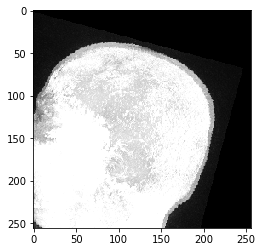
Translation#
Bilder können verschoben werden, indem man Verschiebungsdistanzen entlang der Achsen angibt:
translated = cle.translate(input_image, translate_x=50, translate_y=-50)
cle.imshow(translated)
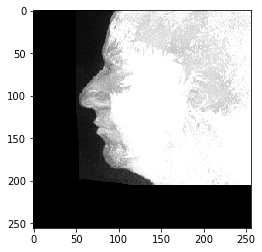
Skalierung#
Sie können das Bild skalieren, indem Sie Skalierungsfaktoren angeben.
scaled = cle.scale(input_image, factor_x=0.5, factor_y=2)
cle.imshow(scaled)
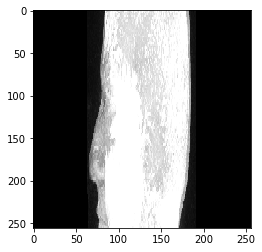
In diesem Zusammenhang könnte der auto_size Parameter nützlich sein:
scaled_auto_size = cle.scale(input_image, factor_x=0.5, factor_y=2, auto_size=True)
cle.imshow(scaled_auto_size)
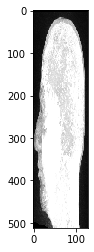
Starre Transformation#
Starre Transformationen ermöglichen es, Translationen und Rotationen in einem Schritt durchzuführen
rigid_transformed = cle.rigid_transform(input_image, translate_x=50, angle_around_z_in_degrees=45)
cle.imshow(rigid_transformed)
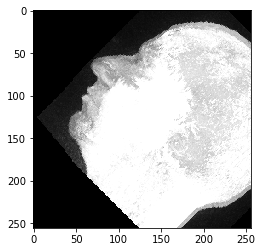
Affine Transformationen#
Um Translation, Rotation, Skalierung und Scherung in einem Schritt durchzuführen, verwenden Sie affine Transformationen.
Um eine affine Transformation einzurichten, können Sie dies mit einer 4x4 Transformationsmatrix tun:
transform_matrix = np.asarray([
[1, 0, 0, 50],
[0, 2, 0, 0],
[0, 0, 0.5, 0],
[0, 0, 0, 1]
])
transformed_image = cle.affine_transform(input_image, transform=transform_matrix)
cle.imshow(transformed_image)
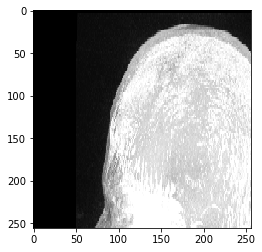
Alternativ können Sie ein Transform-Objekt konfigurieren und übergeben:
transform = cle.AffineTransform3D()
transform.translate(50)
transform.scale(1, 2, 0.5)
transformed_image = cle.affine_transform(input_image, transform=transform)
cle.imshow(transformed_image)
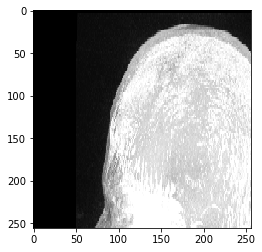
Scherung#
Durch Angabe des Scherungswinkels wird das Bild in der gewünschten Ebene geschert
Die Scherung wird mit dem Scherungswinkel nach folgender Gleichung berechnet:
1.0/ tan(shear_angle_in_degrees * pi / 180)
# Zum Beispiel, um das Bild in der Y-Achse entlang der YZ-Ebene mit einem Scherungswinkel von 30 Grad zu scheren
shear_angle = 30.0
transform = cle.AffineTransform3D()
shear_transform= transform.shear_in_z_plane(angle_y_in_degrees=shear_angle)
transformed_image = cle.affine_transform(input_image, transform=shear_transform)
## Bilder in jeder Ebene anzeigen
print("yz")
cle.imshow(cle.maximum_x_projection(transformed_image))
print("xz")
cle.imshow(cle.maximum_y_projection(transformed_image))
print("xy")
cle.imshow(cle.maximum_z_projection(transformed_image))
yz
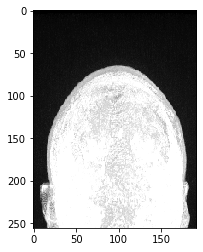
xz
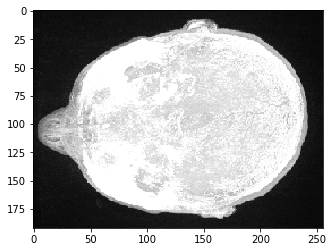
xy
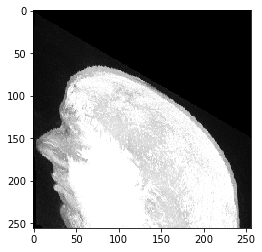
Lineare Interpolation versus Nächste-Nachbarn-Interpolation#
Lassen Sie uns die Nase ausschneiden und mit verschiedenen Interpolationsmodi transformieren.
crop = input_image[50,125:150,45:70]
cle.imshow(crop)
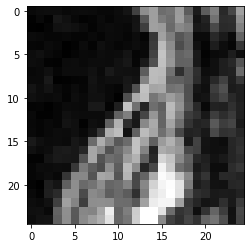
Nächste-Nachbarn-Interpolation#
# ein größeres Bild erstellen
rescaled = cle.create(np.asarray(crop.shape) * 10)
# es mit einer skalierten Version des Bildes füllen;
cle.scale(crop, rescaled, factor_x=10, factor_y=10, factor_z=10, linear_interpolation=False)
cle.imshow(rescaled)
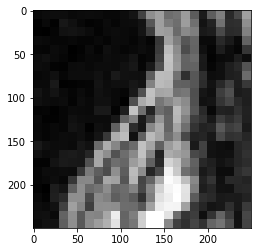
Lineare Interpolation#
# es mit einer skalierten Version des Bildes füllen;
cle.scale(crop, rescaled, factor_x=10, factor_y=10, factor_z=10, linear_interpolation=True)
cle.imshow(rescaled)